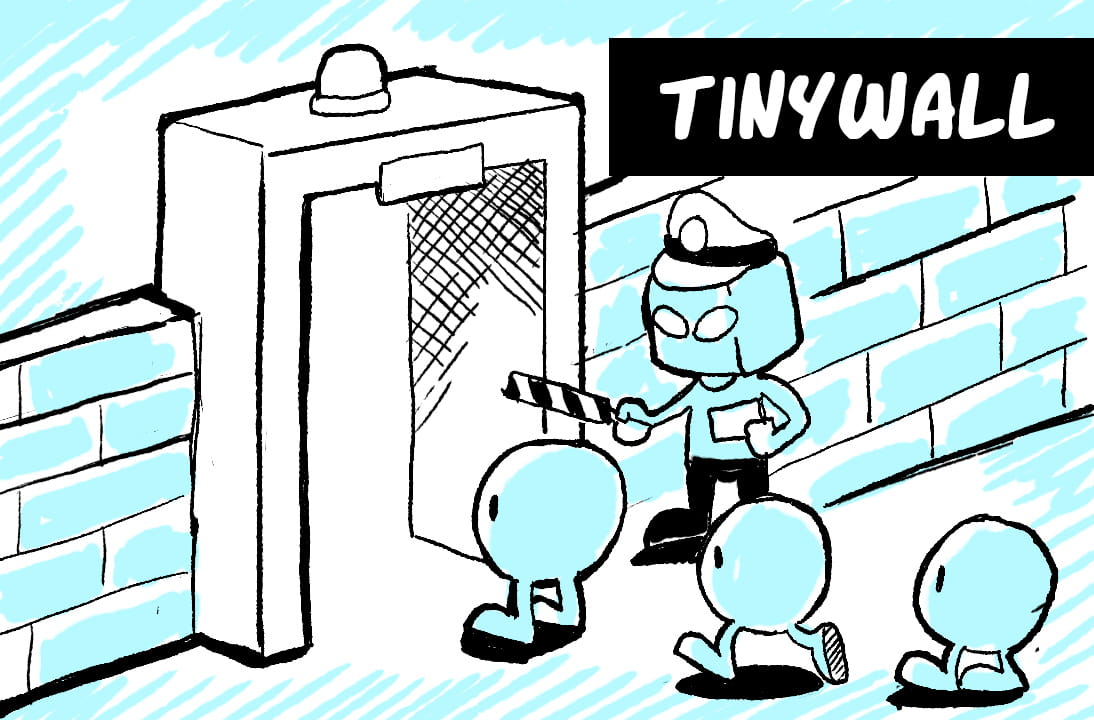Pernahkah anda merasa kesal karena aplikasi2 di PC anda seakan saling berlomba-lomba terkoneksi internet, walaupun kadang dirasa ga penting-penting amat. Software Firewall adalah aplikasi yang bisa membatasi lalu lintas data keluar masuk komputer anda.
Selain untuk alasan keamanan dan privasi, Firewall juga bisa dimanfaatkan sebagai sarana penghemat kuota.
Windows udah memiliki Firewall bawaan yang cukup handal, sebagai bagian dari Windows Defender. Namun pengaturannya cukup terbatas. TinyWall, adalah program enteng yang sanggup mengenhance firewall bawaan windows ini, dengan menambahkan kontrol mudah untuk whitelist aplikasi tertentu aja.
Firewall? pentingkah?
Mari kita sejenak bahas dikit aja tentang sekuriti. Sebagai pemakai windows, kita perlu tau dasar2 menjaga keamanan komputer yang paling mendasar, yaitu:
1. Memasang Proteksi
Ada 2 jenis program paling umum, yaitu pasang antivirus, (yang harus diupdate berkala), dan Firewall.
2. Perilaku aman
Perilaku pemakai komputer yang tidak aman meningkatkan resiko terserang malware. Misalnya sembarangan menjalankan file yang tidak jelas asal-usulnya, ato mengunjungi link dan situs yang mencurigakan. Download dari situs2 ga resmi, malware.
Pastikan selalu mendownload aplikasi dari sumber terpercaya, serta selalu mengupdate sistem operasi dan aplikasi yang anda pakai sehari-hari.
Proteksi built in Windows 10
Untuk poin proteksi no 1 diatas, apakah harus install sesuatu? Asyiknya hari gini windows 10 udah dibekali ama paket sekuriti, gratis pula. Dulu namanya Microsoft Defender. Sepertinya sekarang bernama Windows Security. Penamaannya agak membingungkan. tapi intinya Windows udah dibekali dengan antivirus dan firewall. Anda ga wajib lagi install aplikasi sekuriti lain seperti dahulu.
Cukup pastikan proteksi ini aktif aja. Salah satu caranya, ke start menu trus ketik “Windows Security”.
Tugas antivirus udah cukup jelas ya, yaitu melakukan scan file dan sistem terhadap malware. Sedangkan Firewall tugasnya apa? Kira2 ia akan membentengi akses jaringan keluar masuk pc anda. Jadi kalo ibarat PC anda adalah rumah. Maka firewall adalah pos satpam yang mengawasi lalu lintas orang barang yang keluar masuk ke rumah, dalam hal ini barangnya adalah data.
App-app jaman sekarang pada haus akses internet
Saat ini akses internet di komputer jadi sangat essential. Sebagian jenis aplikasi bergantung pada internet, misalnya browser, email client, messaging dan communication app kyk teams, zoom, discord, dll..
Banyak juga aplikasi yang beroperasi secara offline. Namun Jika laptop atau PC anda terkoneksi internet, tidak jarang program berlomba2 akses internet, entah untuk sekedar check update, auto update, telemetri, analytics, dll.
Selama mereka ga melakukan sesuatu yang berbahaya atau melanggar privasi sih gapapa. Tapi jika kebetulan anda pengguna internet dengan kuota terbatas, bisa bocor dah kuota…
Adakah cara untuk menjinakkan app2 ini biar ga akses internet. Dan membatasi mereka?
Bisa pake firewall
Firewall bawaan Windows sebenernya udah bagus. tapi by default mereka mengijinkan mayoritas app2 akses internet (kecuali mungkin yang mencurigakan atau berbau malware) Dengan kata lain, Windows defender walaupun handal tapi kontrolnya terbatas, terutama untuk user awam.
Misalnya Gimana kalo kita, misal pgn ngebolehin Chrome doang yang akses internet? Untuk kontrol yang leluasa dan mudah, Jadi kita butuh aplikasi tambahan:
Pilihannya ada 2:
- Firewall 3rd party software standalone yang beneran gantiin windows firewall. Ada banyak macam ZoneAlarm, Comodo Firewall, dll
- Tetep pake windows Defender, namun pake tambahan program untuk membatasi akses. Aplikasi jenis ini misal Windows Firewall Control, dan TinyWall
Saya lebih suka aplikasi jenis ke 2, dengan alasan karna windows udh punya built in firewall yang bagus, mending dimanfaatkan. Kebetulan saya cari yang free. Biasanya app keamanan 3rd party bersifat freemium kadang agak agresif mengarahkan kita beli versi berbayarnya. Entah dilimit fiturnya, atau muncul popup-popup, Ya gpp si, namanya jg app komersil.
Saya dulu pake namanya Windows Firewall Control. Dengan pake ini, tiap kali ada aplikasi yang mau akses internet, misal audio player.. Firewall controlnya akan muncul popup.. Ding! Jadi ngasi tau kita dulu, boleh gak.
Jika kuota internet anda terbatas aplikasi ini cocok banget bisa untuk berhemat. Kalo speed internet anda pas2an, aplikasi ini juga ngebantu memastikan aplikasi tertentu aja dapet prioritas dan mencegah program2 lain berebut akses internet.
Namun pengalaman saya, seiring dengan pemakaian, kemunculan popup2 ini mengganggu juga. Karena.. Lumayan sering! Berasa menginterupsi banget, apalagi di awal-awal.
TinyWall
Lalu saya menemukan solusi yang lebih bagus, namanya TinyWall. Kelebihan yang saya rasakan:
- Ga mengganggu. Jika firewall pada umumnya munculin popup. Tinywall pendekatannya non intrusive, alias ga mengganggu. Ia pake metode whitelist. Jadi kita daftarain sendiri program yang mau konek internet. Sisanya.. Blok semua!
- Ringan. Selain ukurannya kecil, installer < 2MB. Dari pengamatan saya so far ga banyak makan resources
- Terintegrasi dengan Windows Defender. Tinywall bisa nebeng pake engine firewallnya windows ini, lalu mengenhance kemampuannya dengan menambahkan kontrol.
Update: TinyWall versi terbaru 3.0 punya engine firewall independen sendiri juga, jadi bisa tanpa Windows Defender. Namun anda tetep bisa memilih integrasi dengan windows Defender.
Dasar Cara Pake Tinywall:
Pertama-tama tentu aja download dan Install, dari situs resminya di https://tinywall.pados.hu/
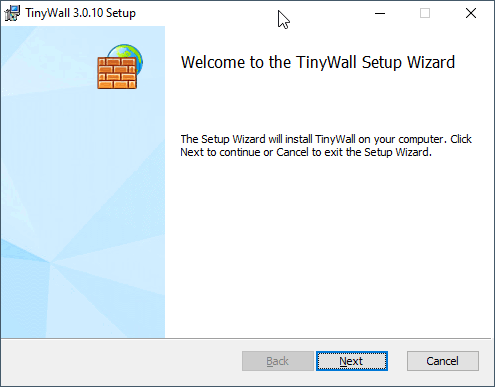
Proses instalasi sendiri ga ada pertanyaan aneh2. cukup next2 aja
Kalo udah terinstall, iconnya muncul di taskbar kayak gini

Di kondisi ini anda mendapati hanya sebagian aplikasi di PC anda yang bisa konek internet. Sisanya diblok semua. TinyWall by default ngewhite-list aplikasi tertentu. Cara lihatnya yaitu
Klik icon di taskbar kanan diatas, lalu pilih Manage
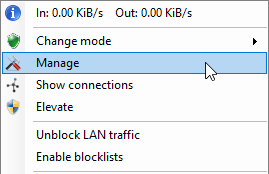
Pilih tab application exceptions
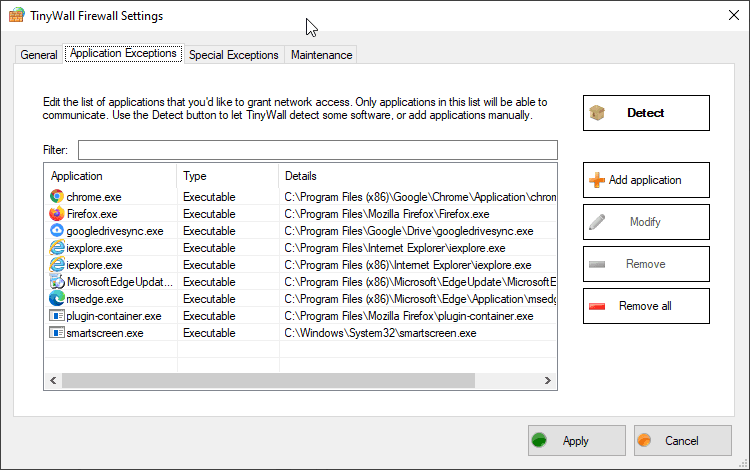
Disini adalah daftar aplikasi di komputer anda yang bisa akses internet. Cuma dikit ya. Ada firefox, Chrome, Google Drive. dll. Sisanya diblok. Di layar ini pula anda bisa menghapus dan menambah aplikasi yang diwhitelist.
Ada berbagai metode untuk menambahkan app. Bisa select process, tunjuk file exe nya, UWP app, dll.
Klik “Add application”
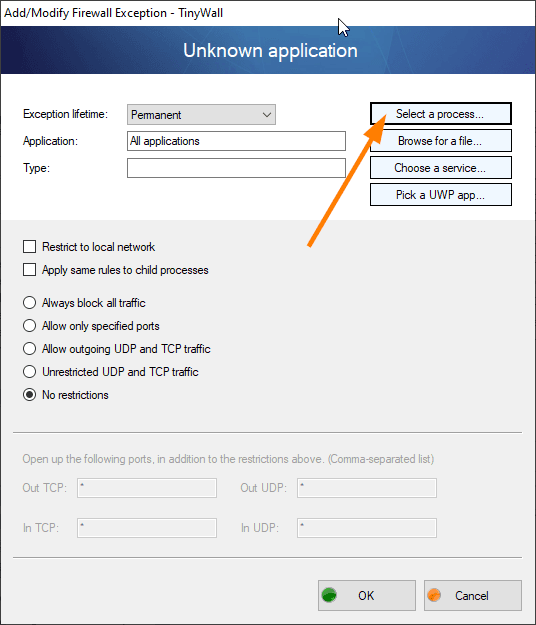
Misal disini saya ingin Onenote saya bisa akses internet. Onenote adalah program catat mencatat bikinan Microsoft. Dulunya berbayar sebagai bagian dari Microsoft Office, sekarang independen dan gratis.
Cara mudahnya, cukup buka Onenote, lalu select a Process. Tinywall akan menampilkan daftar process yang sedang berjalan.
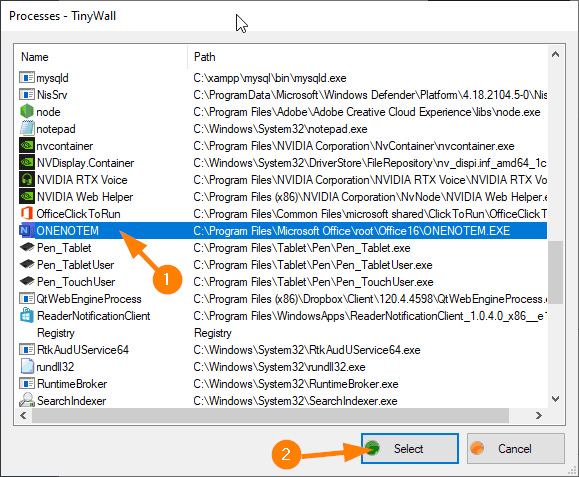
Pilih process (1), Jika kurang jelas, anda bisa tebak dari icon, nama, dan lokasi nya. Klik select (2)
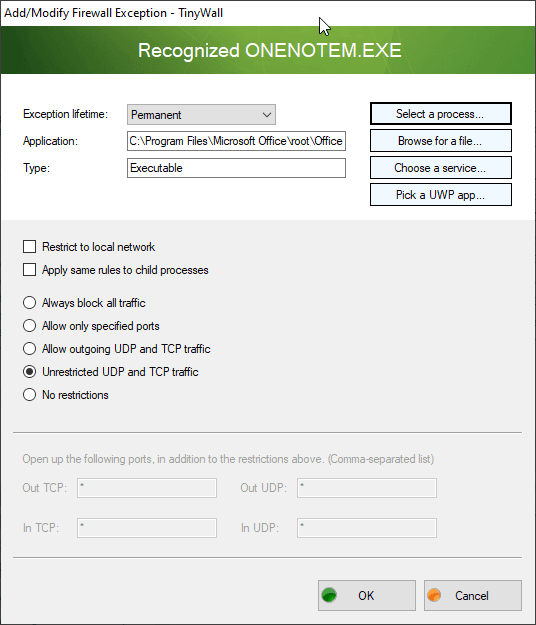
Anda bisa mengeset batasan. Disini by default dipilih Unrestricted UDP and TCP traffic. Artinya bisa akses jaringan di 2 protokel tersebut. Kalo anda ngerti networking ada banyak pilihan lain disini. Saya Ok aja.
Lalu apply.
Pada sebagian besar aplikasi cara seperti ini udah cukup. Sayangnya ada sebagian aplikasi sulit diidentifikasi. Ato bergantung ke aplikasi atau process lainnya yang kita ga tau. Jadi walaupun kita udah ngewhitelist program tersebut, tapi tetap masi gabisa konek internet.
Sebagian Aplikasi butuh penanganan lebih khusus
Jadi ngewhitelist program kadang gampang, kadang repot. Onenote adalah contoh yang agak repot.
Sebagian app ada yang berjenis UWP (Universal Windows Platform), biasanya yang diperoleh dari Windows Store. Saya yakin Onenote adalah aplikasi berjenis UWP. dari layar no 1 diatas Pilih Pick an UWP App.
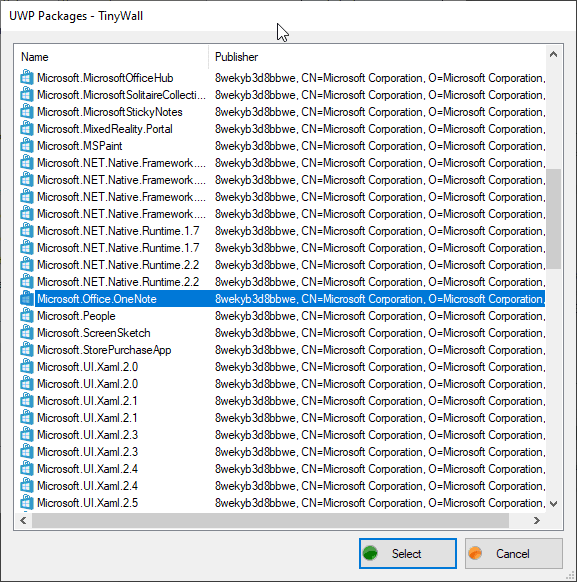
Tapi walaupun udah melakukan itu. Onenote saya masi belum bisa melakukan sync ke cloud. Berarti ada sesuatu lagi yang harus diunblock.
Sedikit Tips mencari yang harus diunblock
Dari klik icon TinyWall di taskbar, Pilih show connections
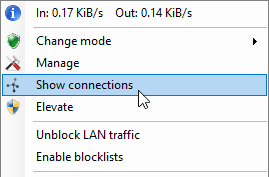
Ada daftar aplikasi dan process yang berusaha konek internet
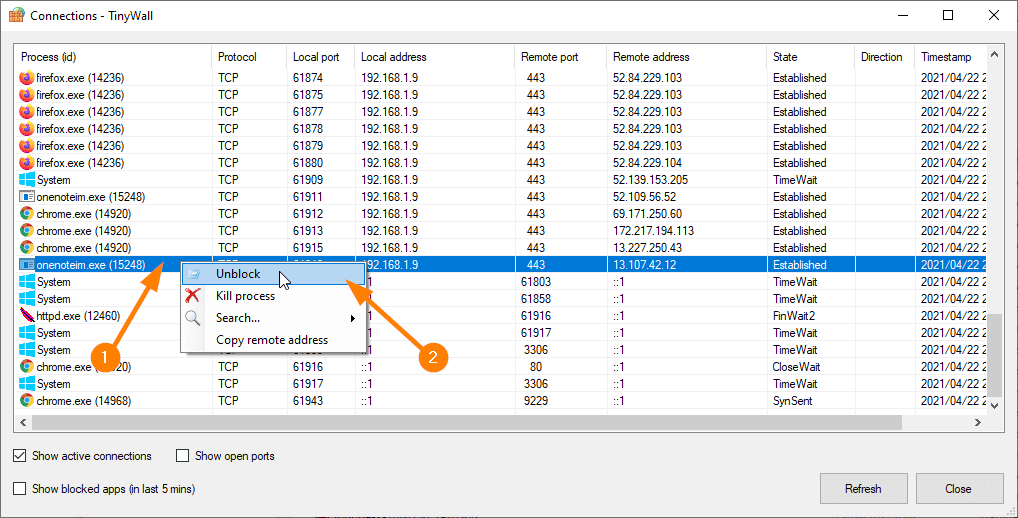
Oiya centang juga “Show blocked apps (in last 5 mins)” untuk mempermudah identifikasi, serta sort by date.
Dari tebak2, ada yang namanya onenoteim.exe
Klik kanan dan unblock
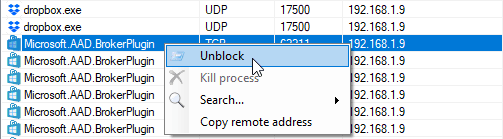
Ternyata, Onenote masi ga konek juga. Sepertinya masi ada sesuatu lain yang harus diunblock. Program ini ternyata terintegrasi erat dengan komponen yang lain. Nah disini saya mencurigai process bernama Microsoft.AAD.BrokerPlugin. Dari hasil googling, sepertinya memang berkaitan dengan itu
Ok saya unblock Microsoft.AAD.BrokerPlugin
Sekarang onenote saya bisa akses internet dan melakukan sync!.
Sedikit repot emang.
Seperti yang saya katakan tadi, sebagian aplikasi sangat gampang diwhitelist, sebagian agak sedikit repot, yaitu aplikasi yang terkait ke proses2 lain, seperti OneNote ini.
Tapi kalo udh rapi enak kok. dan kerepotan di awal2 ini cukup worth it menurut saya, apalagi jika tujuannya menghemat kuota.
Fitur untuk Unblock All
Konsekwensi pake tinywall, yaitu pembatasannya agak ekstrim dan akan mengeblok semua kecuali aplikasi yang diwhitelist. Di satu sisi anda jadi tau secara pasti apa-apa aja yang boleh akses internet. Tapi adakalanya anda pgn akses internet total dan ga pgn repot2 ngewhitelist.
Untuk itu anda ngeunblock semua.
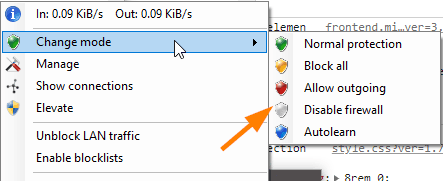
Pilih disable firewall
Kapan hal ini diperlukan? Kalo saya, yaitu ketika berurusan dengan banyak program, yang semuanya butuh internet. Misal ketika mendevelop aplikasi. Saya dengan mudah bisa disable firewall sementara. nanti kalo udah selesai, dienable lagi.
Jadi TinyWall bisa dipake seperlunya, dinyalain pas butuh aja. praktis
Darisini tentu anda udah kebayang potensi dari aplikasi kecil ini kan
Itu tadi sekilas dasar pemakaiannya, anda bisa explore lebih lanjut, karena walpun program kecil dan ringan, tapi masi banyak banget fiturnya diluar yang dibahas diatas.
Semoga bisa bermanfaat bagi anda juga.